Формы данных
При выполнении характерных для баз данных операций, таких как поиск, сортировка, подведение итогов, Microsoft Excel автоматически рассматривает таблицу как базу данных.
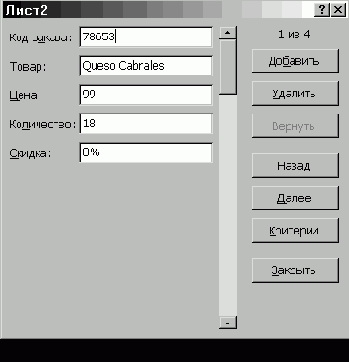
Рис.25
">
При просмотре, изменении, добавлении и удалении записи в базе данных, а также при поиске записей по определенному критерию удобно использовать формы данных. При обращении к команде Форма меню Данные
Microsoft Excel считывает данные и создает диалоговое окно формы данных (рис.25). В форме данных на экран выводится одна запись. При вводе или изменении данных в полях этого окна изменяется содержимое соответствующих ячеек базы данных.
Для использования форм данных таблица должна иметь имена столбцов. Имена столбцов становятся именами полей в форме данных. Поле соответствует каждому столбцу таблицы. Форма данных автоматически раскрывается так, чтобы вывести на экран сразу все поля в данной таблице, до 32 полей за один раз. С помощью полосы прокрутки можно прокручивать записи базы данных. Позиция выведенной записи указывается в верхнем правом углу. Передвигаться по полям формы можно с помощью мыши и клавиш Tab
(вниз), Shift+Tab
(вверх). В правой части окна расположены следующие кнопки.
Добавить
– очищает поля для ввода новой записи базы данных. Если снова щелкнуть кнопку Добавить, то введенные данные будут добавлены, как новая запись, в конец базы данных.
Удалить
– удаляет выведенную запись, другие записи базы данных сдвигаются. Удаленные записи не могут быть восстановлены.
Вернуть
– восстанавливает отредактированные поля в выведенной записи, удаляя сделанные изменения. Чтобы восстановить запись, необходимо сделать это перед нажатием клавиши Enter
или перед переходом к другой записи.
Назад
– выводит предыдущую запись в списке. Если был определен критерий с помощью кнопки Критерии, то кнопка Назад выведет предыдущую запись из тех, которые удовлетворяют заданному критерию.
Далее
– выводит следующую запись базы данных.
Критерии
– очищает поля перед вводом критериев сравнения с операторами сравнения для поиска необходимого подмножества записей.
Правка
– служит для выхода из режима ввода критериев. Доступна только после нажатия кнопки Критерии.
Очистить
– удаляет существующий критерий из окна диалога. Доступна только после нажатия кнопки Критерии.
Закрыть
– закрывает форму данных.
Для добавления записи к базе данных необходимо:
¯
выделить ячейку в таблице, к которой следует добавить запись;
¯ в меню Данные выбрать команду Форма;
¯ щелкнуть кнопку Добавить;
¯ заполнить поля новой записи;
¯ для перемещения к следующему полю нажать клавишу Тab;
¯ после ввода данных нажать клавишу Enter
для добавления записи;
¯ после добавления всех необходимых записей, щелкнуть кнопку Закрыть.
Новые записи будут добавлены в конец базы данных.